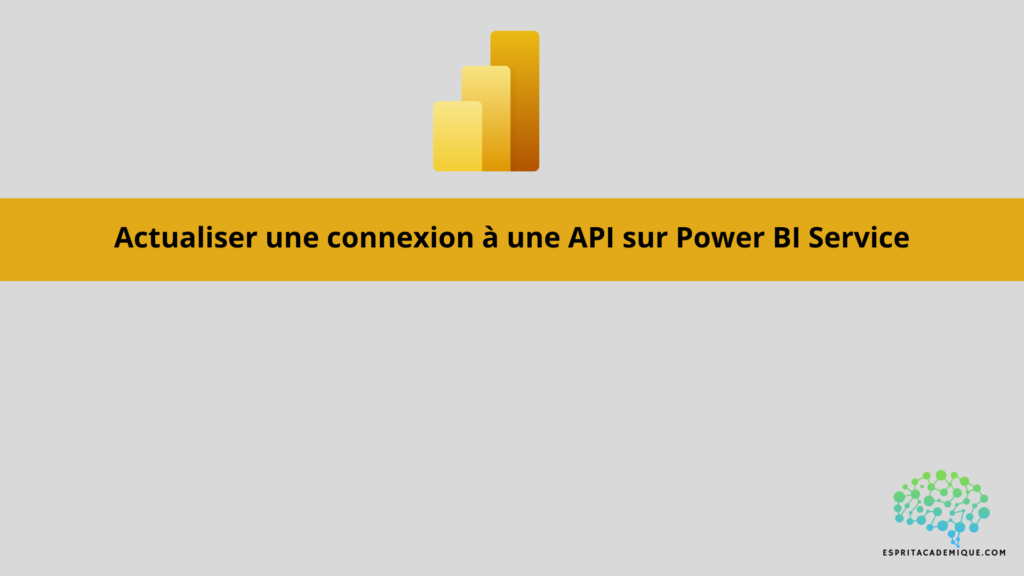Ce qu’il faut retenir :
Pour actualiser la connexion API dans les services Power BI, procédez comme suit :
Ouvrez le rapport dans Power BI Desktop :
Tout d’abord, assurez-vous que vous avez généré le rapport contenant la connexion API dans Power BI Desktop.
Configurez la connexion API :
Dans Power BI Desktop, cliquez sur l’onglet “Accueil”, puis sur “Modifier la requête”. Sélectionnez la demande contenant la connexion API, puis modifiez ou configurez les paramètres de connexion selon vos besoins.
Appliquez les modifications :
Une fois que vous avez apporté les modifications nécessaires à la connexion API, cliquez sur le bouton “Fermer et appliquer” pour effectuer les modifications et recharger les données.
Publier des rapports sur les services Power BI :
Enregistrez votre rapport, puis publiez-le sur les services Power BI à l’aide de l’option « Publier » dans Power BI Desktop. Assurez-vous que vous disposez des droits d’accès nécessaires pour publier sur le service.
Actualiser les données dans les services Power BI :
Une fois le rapport publié sur le service Power BI, accédez au service Power BI à l’aide de votre navigateur Web. Ouvrez le rapport publié, puis cliquez sur l’icône “Actualiser” pour mettre à jour les données de l’API.
Planifier une actualisation automatique (facultatif) :
Si vous souhaitez effectuer une actualisation automatique, cliquez sur « Gérer les sources de données » dans les services Power BI, puis configurez une planification d’actualisation automatique en fonction de vos besoins.
Assurez-vous que votre source de données (l’API dans ce cas) est accessible depuis le réseau où se trouve le service Power BI et que les paramètres d’authentification sont correctement configurés pour rester connecté. Si vous utilisez des clés API ou d’autres méthodes d’authentification, assurez-vous de les mettre à jour si nécessaire.
Veuillez noter que les interfaces et les fonctionnalités de Power BI peuvent changer au fil du temps, consultez donc la dernière documentation Power BI ou les ressources d’aide pour obtenir des instructions spécifiques basées sur la version actuelle de Power BI.